Administrarea paginilor statice si a landing page-urilor
In magazinul tau MerchantPro ai posibilitatea de a adauga si utiliza urmatoarele tipuri de pagini:
- 1
- Pagini statice - pagini cu continut predefinit
Intr-un magazin online nou creat pe platforma MerchantPro sunt disponibile in mod implicit o serie de pagini statice predefinite, precum Metode de plata, Intrebari frecvente, Transport si retururi, Politica de Cookies etc.
Nota In cazul paginilor predefinite, la accesarea formularul de editare va deveni disponibila setarea Tip pagina, cu optiunile:
- Pagina statica (continut predefinit) - vei putea previzualiza continutul paginii in cadrul campului de continut;
- Pagina statica (continut introdus) - la click pe aceasta optiune vei putea edita continutul din pagina respectiva.
- 2
- Pagini statice - pagini cu continut custom Acest tip de pagini suporta continut HTML, astfel incat iti permit sa introduci in acestea template-uri custom, care nu se regasesc in configuratia standard a site-ului.
- 3
- Landing page - pagini cu continut dinamic
Landing page-urile (cu continut dinamic) suporta adaugarea mai multor widgeturi precum:
- Slidere/griduri cu produse
- Slidere/griduri cu categorii
- Slidere cu branduri
- Slidere blog
- Continut html
- Bannere
- Taguri
- Filtre
- Newsletter
Landing page-urile sunt utile in cazul in care vrei sa promovezi in special produse dedicate unei campanii de reduceri (Ex: Black Friday). Continutul widgeturilor precum si pozitionarea acestora in pagina pot fi configurate din Website > Design & Tema.
Adaugarea unei pagini statice cu continut custom
- Mergi in Website > Pagini site;
- Acceseaza meniul asociat butonului Adauga pagina site si da click pe optiunea Pagina statica;
- Introdu titlul paginii, iar apoi introdu in campul Slug formatul URL-ului pentru respectiva pagina pe care o adaug; in cadrul setarii ai posibilitatea de a adauga slug-uri diferite in functie de limba (daca ai adaugat limbi aditionale in magazin);
- Prin bifarea optiunii Afiseaza titlul in cadrul paginii titlul adaugat pentru pagina pe care o creezi va fi afisat in partea de sus a acesteia;
- Introdu continutul dorit in campul dedicat;
- Selecteaza apoi carui meniu din site ii va fi asociata pagina, daca doresti sa o afisezi in meniurile din magazin;
- Optiunea Activ este preselectata in mod implicit in setarea Status, astfel ca pagina va fi afisata in magazin. In cazul in care nu doresti sa o afisezi in magazin, selecteaza optiunea Inactiv;
- Continua in sectiunea SEO si acceseaza butonul de editare pentru a modifica in functie de preferinte, modifica titlul meta si descrierea meta. Informatiile din aceasta sectiune sunt generate in mod automat pe baza celorlalte informatii pe care le-ai introdus in pagina. Seteaza de asemenea daca vrei ca pagina sa fie sau nu indexata de motoarele de cautare;
- Apasa Salveaza.
Nota
Pentru a edita continutul unei pagini statice cu continut custom, mergi in Pagini site si da click pe butonul de editare asociat paginii respective.
Adaugarea unui landing page
- Mergi in Website > Pagini site;
- Acceseaza meniul asociat butonului Adauga pagina site;
- Da click pe optiunea Landing page;
- In continuare, realizeaza setarile din pagina similar ca la adaugarea unei pagini statice cu continut custom;
- Apasa Salveaza.
Nota
Diferenta fata de adaugarea unei pagini statice cu continut custom consta in faptul ca, ulterior, vei putea sa construiesti pagina din widget-uri, in functie de preferinte, in cadrul editorului disponibil la accesarea editorului de pagini din Design & Tema. Poti adauga widget-uri cu produse, bannere custom, articole de blog etc.
Important
Daca la editarea unui landing page adaugi continut de tip text/HTML, landing page-ul va fi transformat in mod automat intr-o pagina de tip static.
Setarea paginii index
- Acceseaza Website > Pagini site;
- Apasa butonul Seteaza pagina index;
- Selecteaza pagina dorita;
- Apasa Salveaza.
Setarea unui redirect temporar
- 1
- Acceseaza Website > Pagini site;
- 2
- Apasa butonul Redirectioneaza temporar index;
- 3
- Introdu in overlayer URL-ul catre care doresti sa redirectioneze pagina;
- 4
- Optional, selecteaza optiunea Redirecteaza pe o perioada limitata si seteaza perioada in care va fi activ redirectul (la expirarea intervalului setat, redirectul va fi dezactivat in mod automat);
- 5
-
Tot optional, selecteaza optiunea Aplica redirectionare si pentru bots daca doresti sa redirectionezi catre aceasta pagina boti precum Googlebot sau alte crawlere;
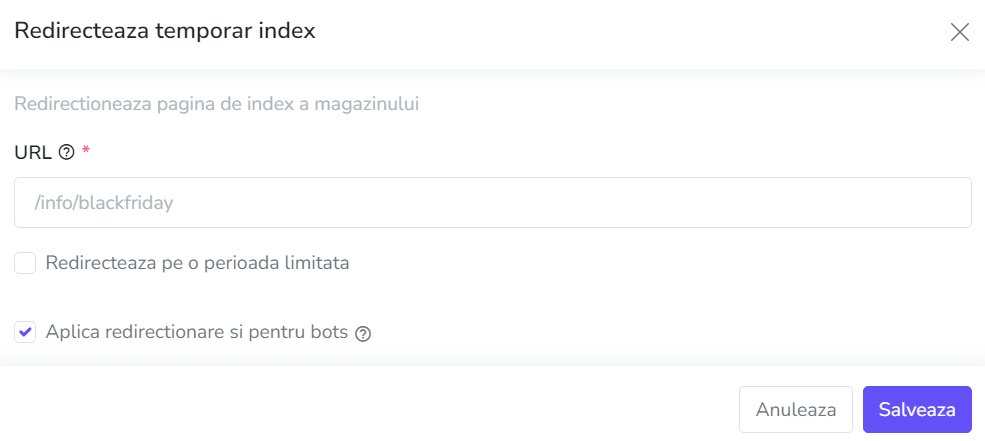
- 6
- Apasa Salveaza.
La o prima accesare a domeniului, utilizatorul va fi redirectionat catre pagina catre care ai setat redirectul. Aceste pagini pot contine, de regula, promotii specifice anumitor perioade ale anului sau continut sezonier.
Paginile respective ofera, de asemenea, posibilitatea revenirii la pagina de index a magazinului.
Editarea pozitiei unei pagini in meniuri
Daca la adaugarea unei pagini poti selecta carui meniu din site ii va fi asociata o pagina, ai totodata si posibilitatea de a seta pozitia exacta a unei pagini in cadrul meniurilor din magazin:
- 1
- Acceseaza Website > Meniuri navigare;
- 2
-
Apasa butonul Adauga un element de meniu asociat zonei din site in care vrei sa pozitionezi pagina adaugata;
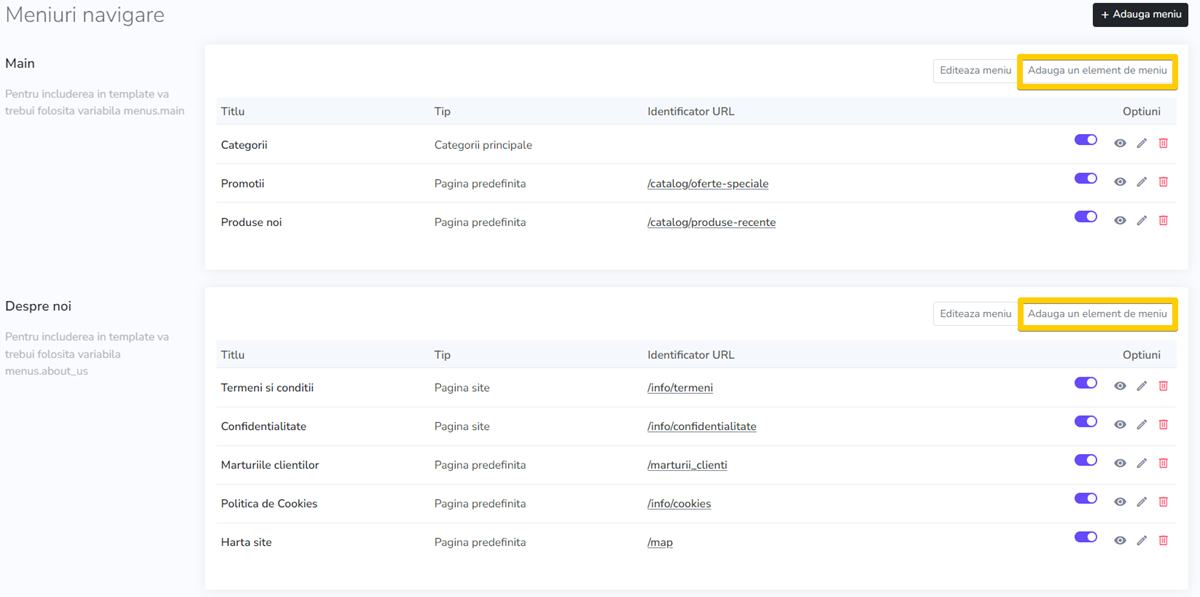
- 3
-
Selecteaza optiunea Pagina site;

- 4
- Introdu denumirea sub care va fi afisat elementul in cadrul meniului;
- 5
- Selecteaza pagina dorita;
- 6
- In continuare, selecteaza pagina-parinte (daca vrei ca pagina pe care o adaugi in meniu sa fie sau nu subordonata unei alte pagini din respectivul meniu);
- 7
- Selecteaza apoi pozitia paginii in cadrul meniului;
- 8
- Optiunea Activ este preselectata in mod implicit, asstfel ca pagina va fi afisata in site. In cazul in care nu doresti sa o afisezi, selecteaza optiunea Inactiv;
- 9
- Optional, selecteaza optiunea Atribut target Blank daca vrei ca link-ul paginii sa se deschida intr-un tab nou de browser;
- 10
- Tot optional, selecteaza optiunea Atribut nofollow, daca vrei ca link-ului sa ii fie atribuit atributul, nofollow, prin intermediul caruia URL-ul introdus nu va influenta clasificarea paginii catre care link-ul directioneaza, din perspectiva motoarelor de cautare.
- 11
- Apasa Salveaza.
Dezactivarea/stergerea paginilor
Pentru a elimina o pagina statica de la afisarea in magazin acceseaza Website > Pagini site, si dezactiveaza butonul de tip glisor asociat paginii respective.
Alternativ, din formularul de editare a unei pagini, selecteaza in setarea Status optiunea Inactiv.
Pentru a sterge o pagina statica predefinita sau custom, apasa butonul Stergere asociat paginii dorite si confirma actiunea.
Important
Actiunea de stergere a unei pagini este ireversibila!